华硕win10强制恢复出厂设置方法教程说明
当我们在使用华硕win10电脑遇到问题的时候,强制恢复出厂设置可以帮助我们快速解决这些问题。因此今天小编就给大家带来一篇详细的图文教程给大家说明华硕win10强制恢复出厂设置的步骤。
具体步骤如下:
1.鼠标点击左下角的【开始】按钮;

2.选择开始菜单以后,点击其中的【设置】;
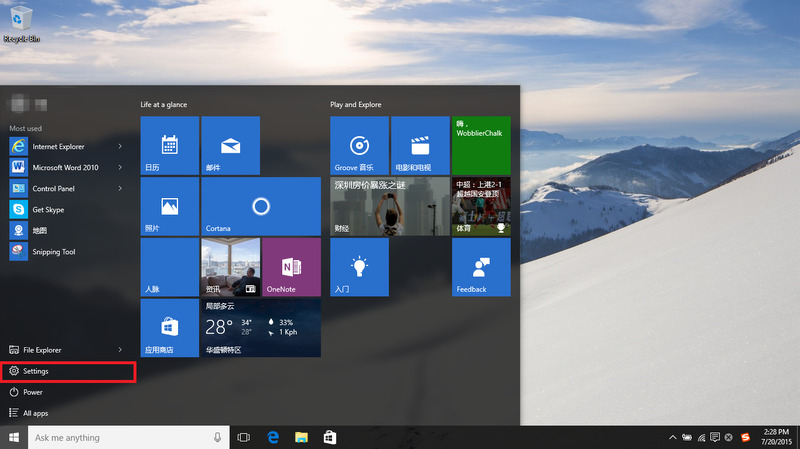
3.在系统设置界面点击【更新与安全】;
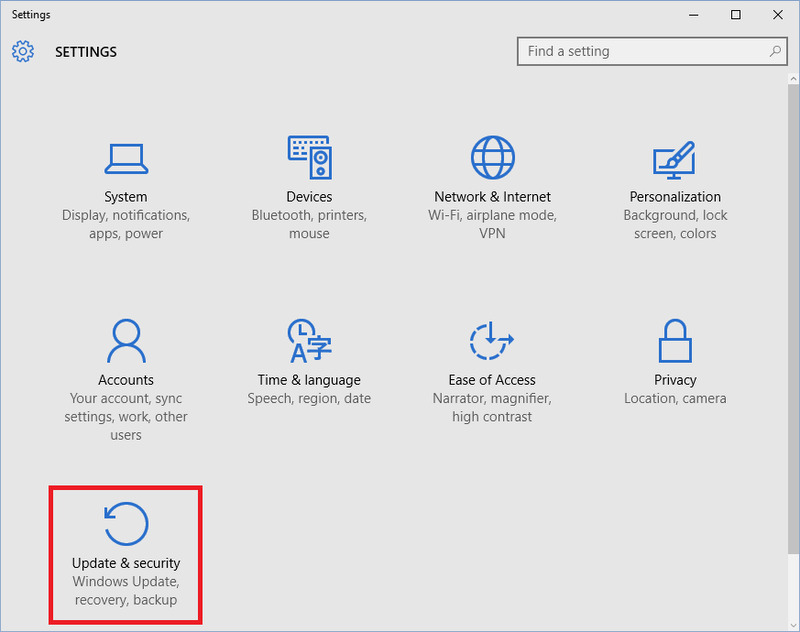
4.在左侧的界面当中找到【恢复】,之后选择【重置这台电脑】,点击【开始】;
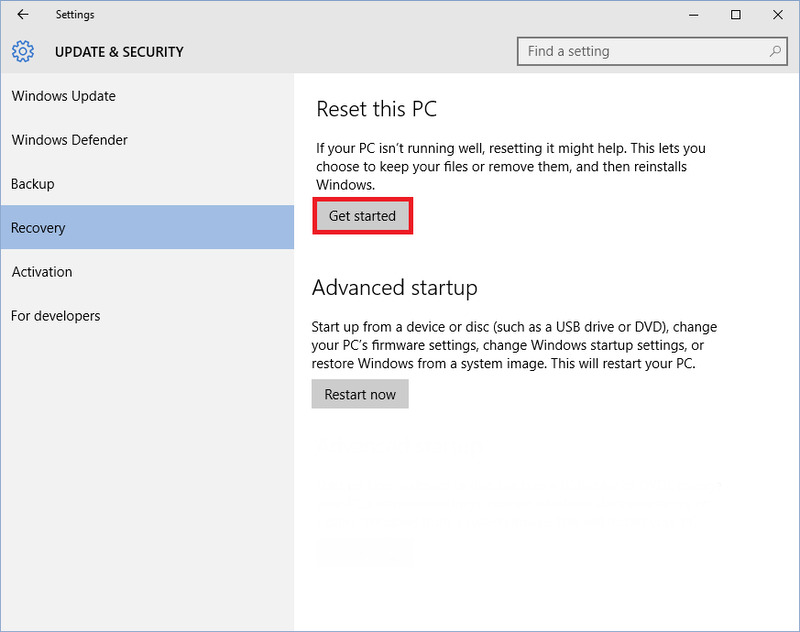
5.在新调出的页面选择【恢复出厂设置】;
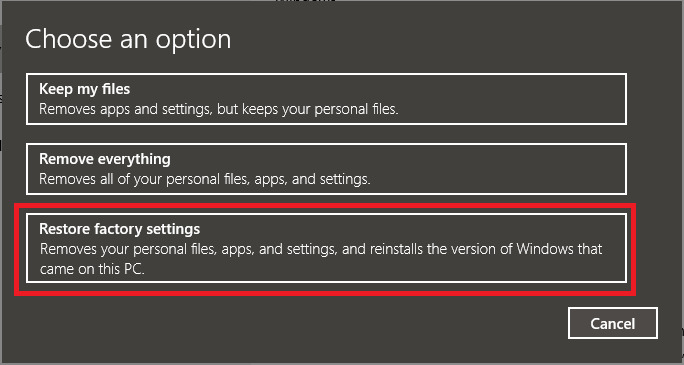
6.接下来只要根据自己实际的需求选择合适的选项就可以了;
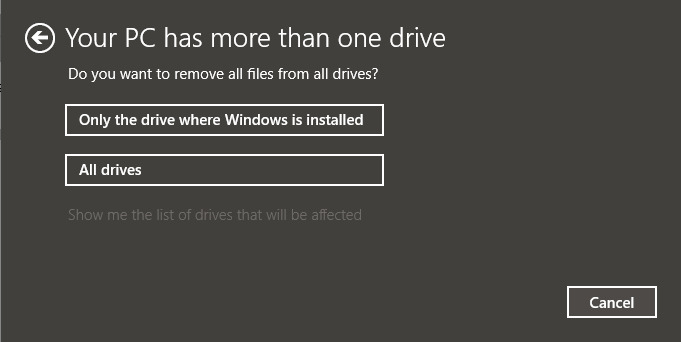
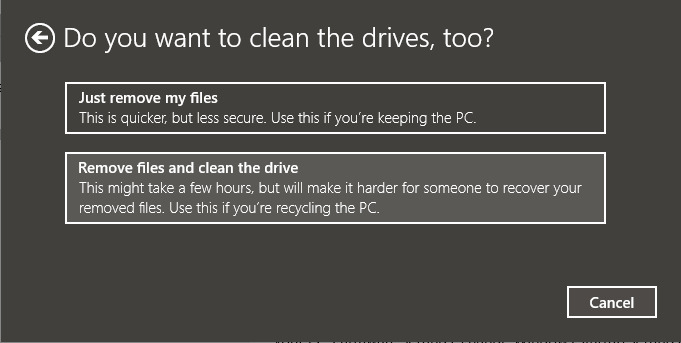
7.最后只要选择【恢复】就可以完成出厂设置了。
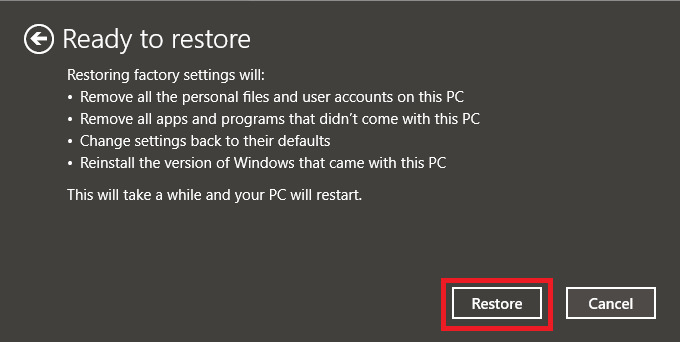
以上就是华硕win10强制恢复出厂设置的教程说明了,希望对各位小伙伴们有所帮助。
相关教程:win10还原出厂设置我告诉你msdn版权声明:以上内容作者已申请原创保护,未经允许不得转载,侵权必究!授权事宜、对本内容有异议或投诉,敬请联系网站管理员,我们将尽快回复您,谢谢合作!










